Amazon Müzik, tüm Fire TV cihazlarında varsayılan müzik akışı hizmetidir. Etkin bir Apple Music aboneliğiniz varsa Amazon Music'e ödeme yapmak yerine hizmeti yayın çubuğunuza bağlayabilirsiniz.
Apple'ın yayın hizmetlerini kullanarak Yangın TV Çubukları 'de müzik, radyo istasyonları ve podcast'leri nasıl yayınlayacağınızı göstereceğiz. Bu eğitimdeki adımlar, Alexa ile sesli etkileşimi destekleyen tüm Fire TV Stick modelleri/nesilleri için geçerlidir.
Fire TV Stick'te Apple Music'i kullanma
Fire TV cihazları için bağımsız bir Apple Music uygulaması yoktur. Ancak elbette, şarkıları Apple Music aracılığıyla Fire TV Stick'te yayınlamanın resmi bir geçici çözümü var. İşin püf noktası, Amazon hesabınızda Apple Music Alexa Becerisi 'ü etkinleştirmek, yani Apple Music'i Alexa'ya bağlamaktır.
Alexa Mobil Uygulamasında Apple Music'i Fire TV Stick'e Bağlayın
Apple Music'i Firestick'e bağlamanın en kolay yolu iOS ve Android cihazlardaki Alexa uygulamasını kullanmaktır. Android kullanıyorsanız uygulamayı Google Oyun mağazası 'ten veya iPhone ve iPad kullanıcıları için Uygulama mağazası 'ten indirin.
Apple Music'i Amazon Alexa uygulamasındaki Fire TV cihazınıza bağlamak için bu adımları izleyin.
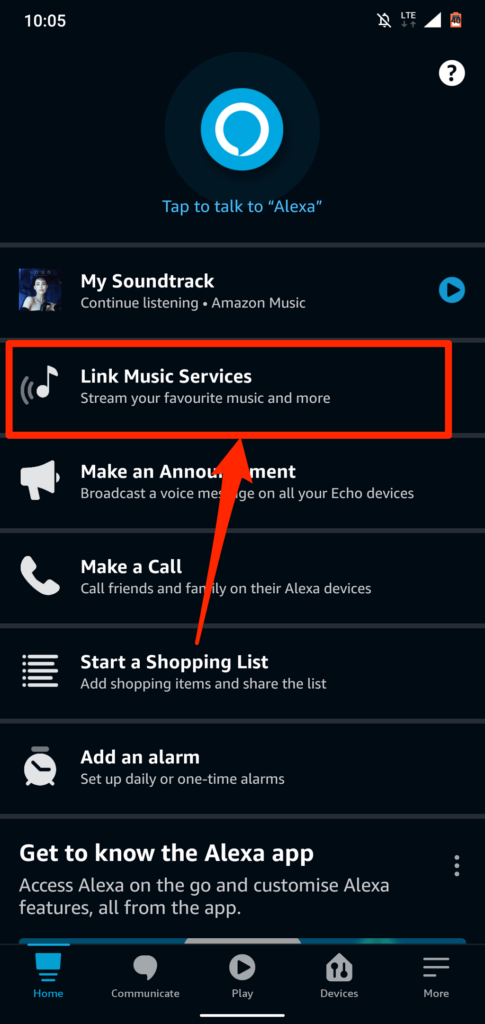
Ana sayfada "Müzik Hizmetlerini Bağla" seçeneğini bulamazsanız bunun yerine Becerileri ve Oyunları Keşfedin 'i seçin.
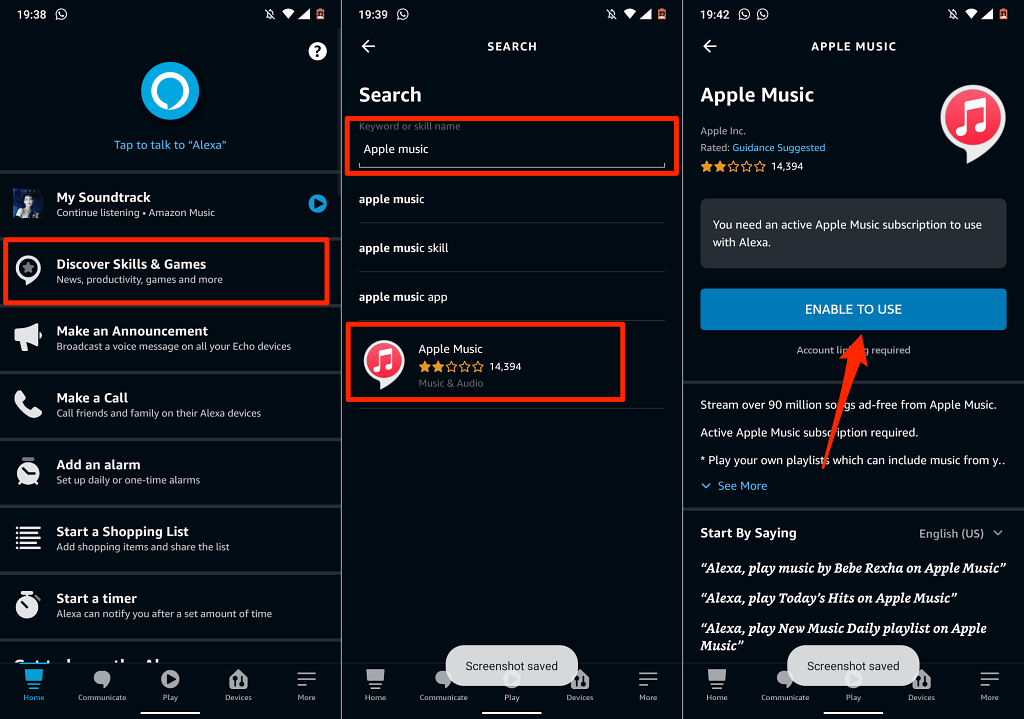
Alternatif olarak, Ayarlar >Müzik ve Podcast'ler >Yeni Hizmeti Bağla 'ya gidin, Apple Music 'e dokunun ve Kullanımı Etkinleştir 'e dokunun.
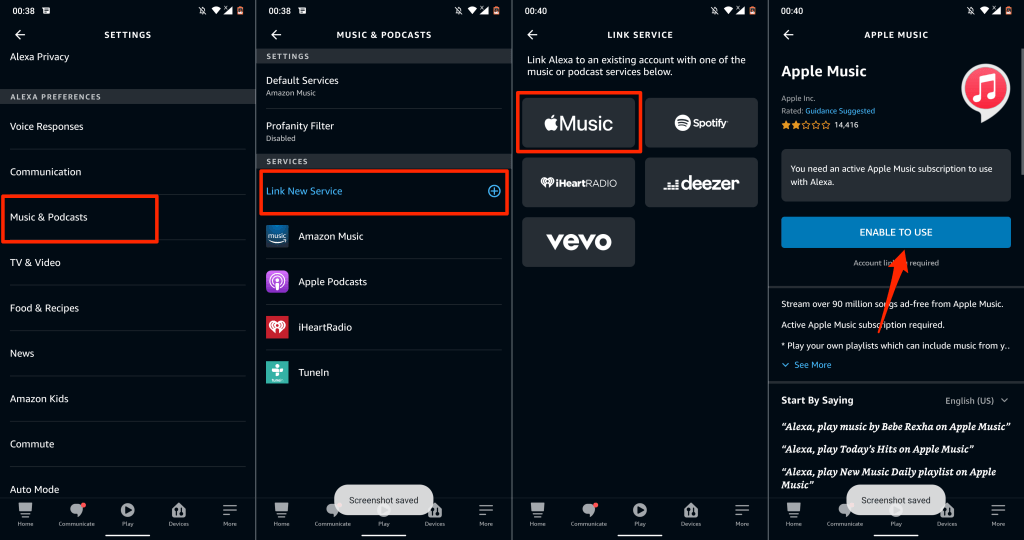
Apple Kimliği hesabınız iki faktörlü kimlik doğrulamayı kullanıyorsa telefon numaranıza veya Apple cihazınıza gönderilen güvenlik kodunu sağlayın..
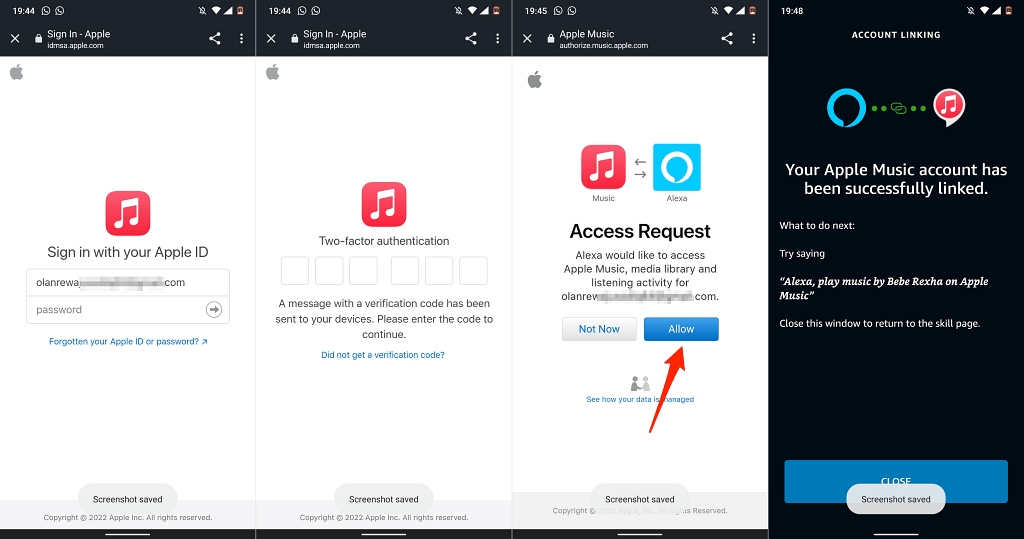
Amazon Alexa uygulaması ülkenizde kullanılamıyorsa Apple Music hesabınızı web uygulamasında Amazon'a bağlayın. Ayrıntılı adımlar için sonraki bölüme bakın.
Apple Music'i Alexa Web Uygulamasındaki Fire TV Stick'e bağlayın
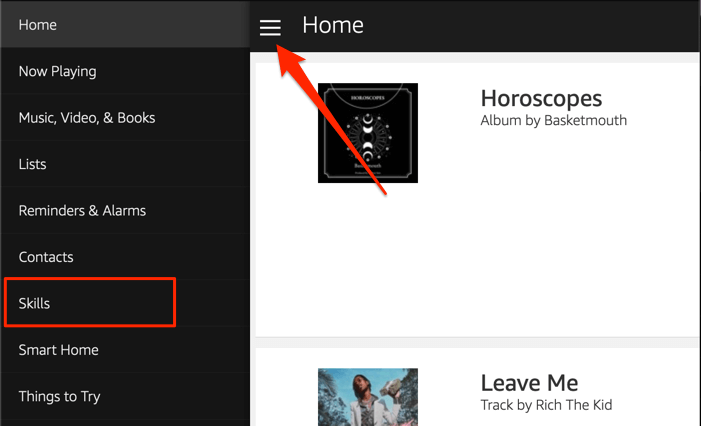
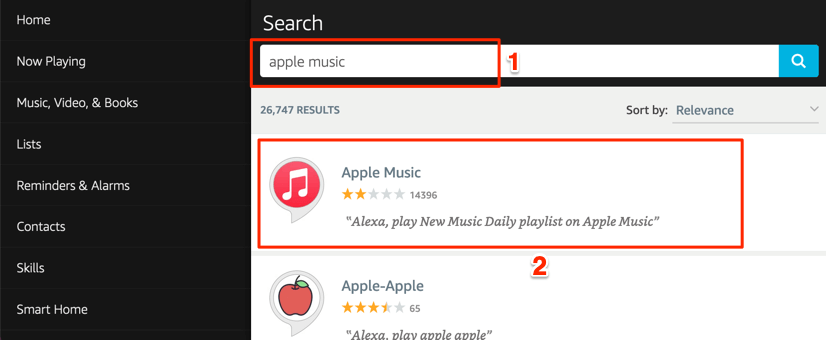

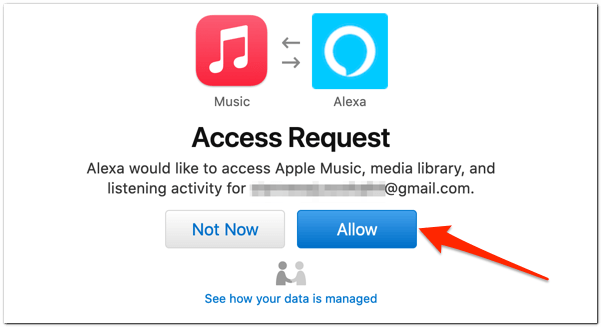
Apple Music'i Alexa Skills Web Sayfasına bağlayın
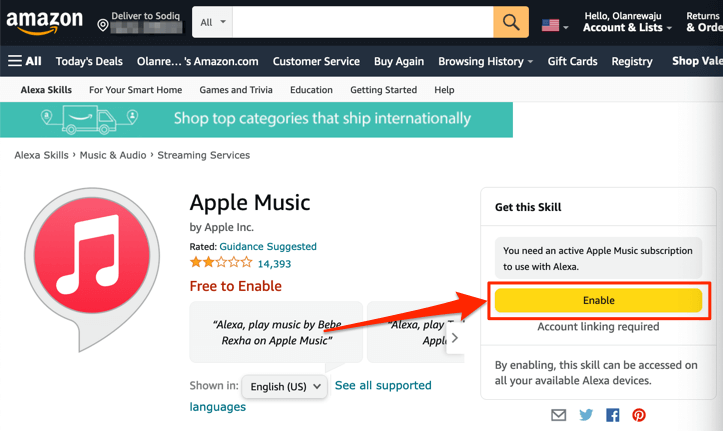
Amazon hesabı cihazınızda web tarayıcısında oturum açtığınızdan emin olun. Ayrıca Fire TV Stick'inizdeki Amazon hesabının aynı olduğundan emin olun.
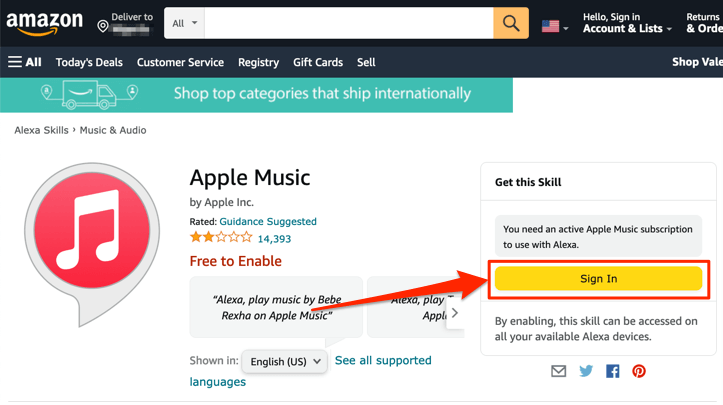
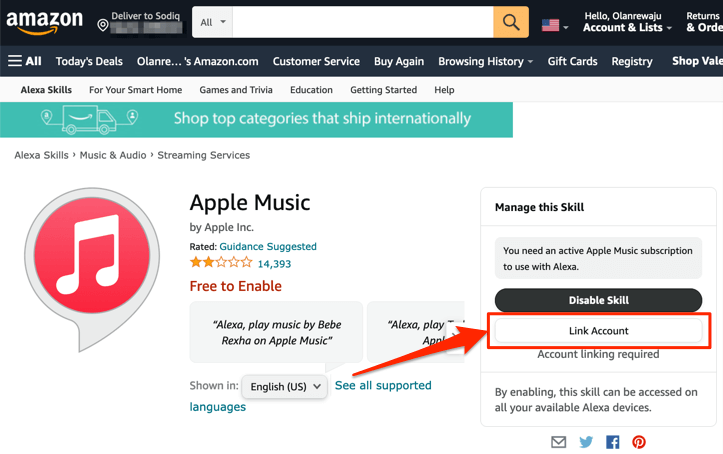
Apple Kimliği hesabınız iki faktörlü kimlik doğrulamayı kullanıyorsa, oturum açarken kimlik doğrulaması yapmanız gerekebilir. Devam etmek için telefon numaranıza veya Apple cihazlarınıza gönderilen kodu girin.
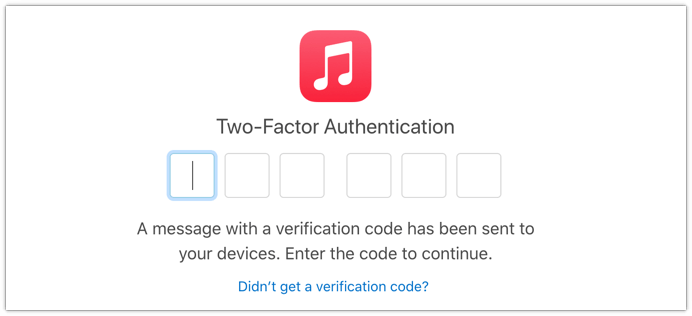
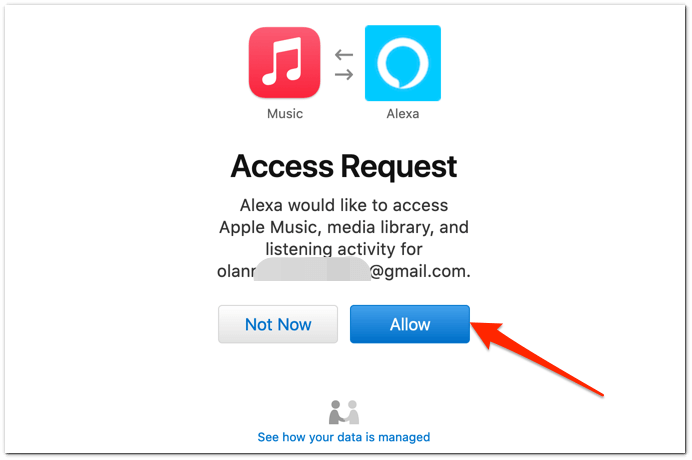
Ekranda Apple Music'in başarıyla Alexa'ya bağlandığını bildiren bir mesaj (ve Amazon'dan bir e-posta) alacaksınız..
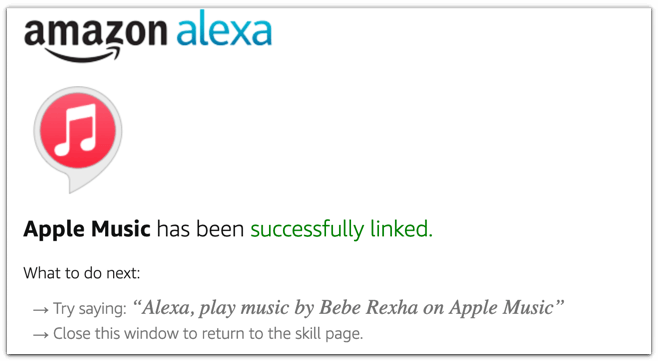
Devam etmeden önce, Amazon Alexa Uygulamasında Apple Music'i varsayılan müzik kitaplığınız ve istasyon hizmetiniz yapın.
Apple Music'i Varsayılan Müzik Çalar olarak ayarlama
Apple Music'i yalnızca Alexa (mobil veya web) uygulaması aracılığıyla tercih ettiğiniz müzik akışı hizmeti yapabilirsiniz.
1. Yöntem: Alexa Mobil Uygulamasını Kullanın
Alexa mobil uygulamasında, Apple Music'i bağladığınızda "Varsayılan bir Müzik Hizmeti seçin" istemini görmelisiniz.
Müzik Ayarlarını Ziyaret Et düğmesine dokunun, "Müzik" bölümünde Değiştir 'e ve ardından Apple Music 'e dokunun.
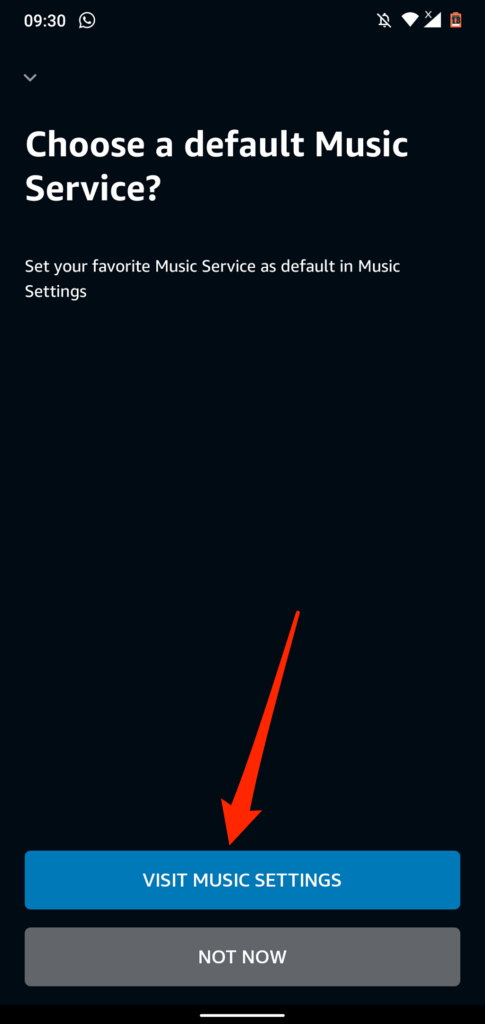
İstemi almazsanız Apple Music'i varsayılan müzik akışı hizmetiniz yapmak için aşağıdaki adımları izleyin.
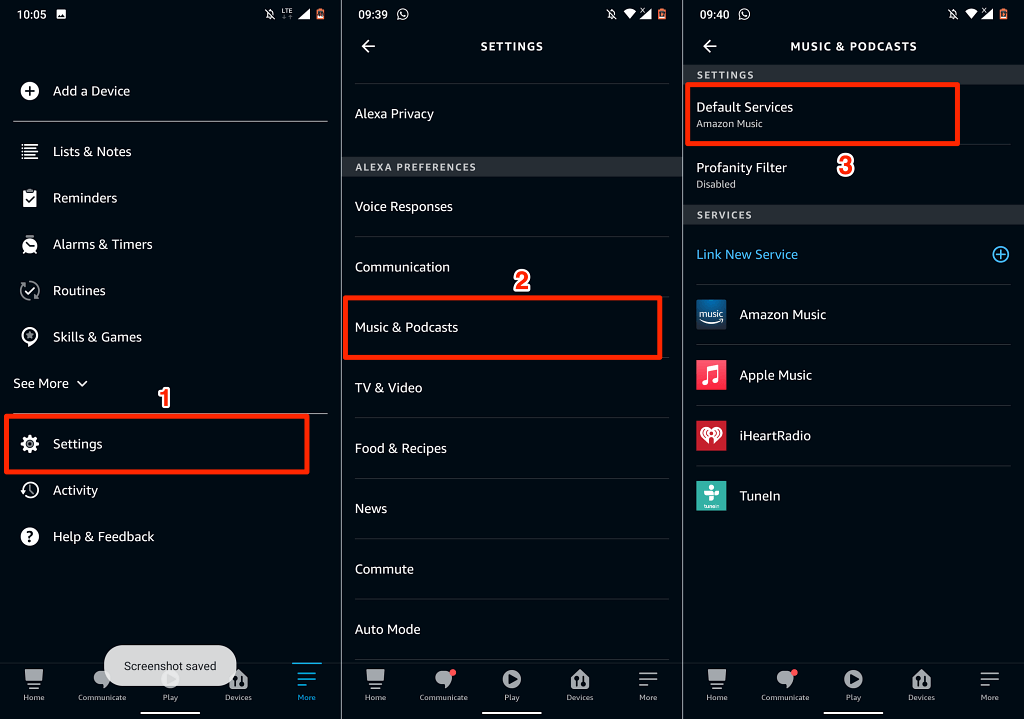
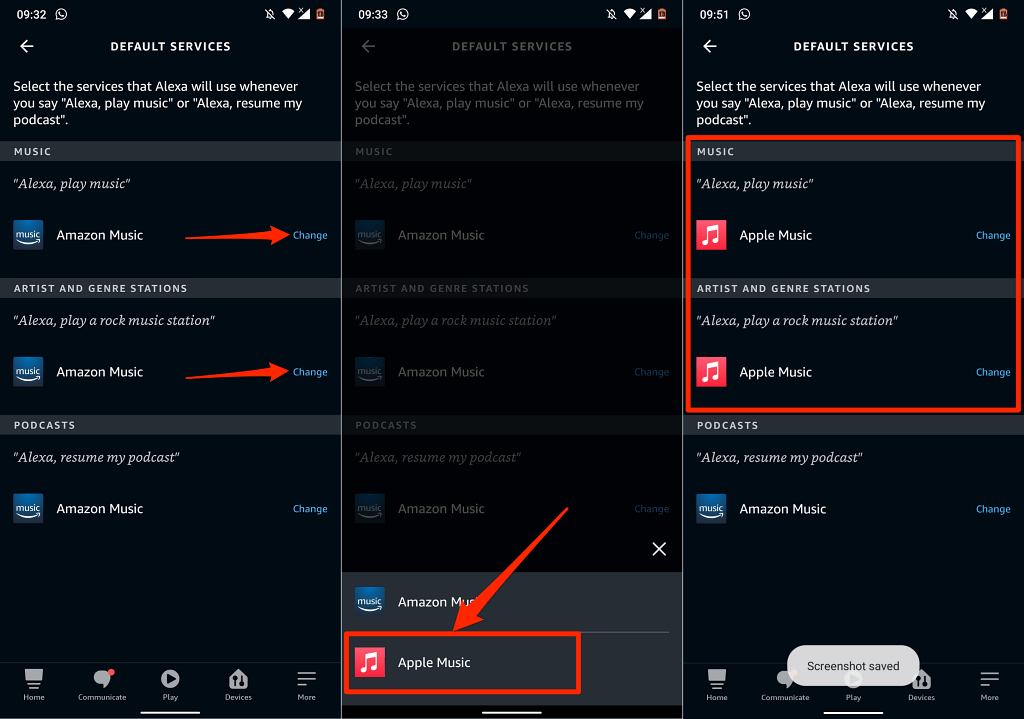
2. Yöntem: Alexa Web Uygulamasını kullanın
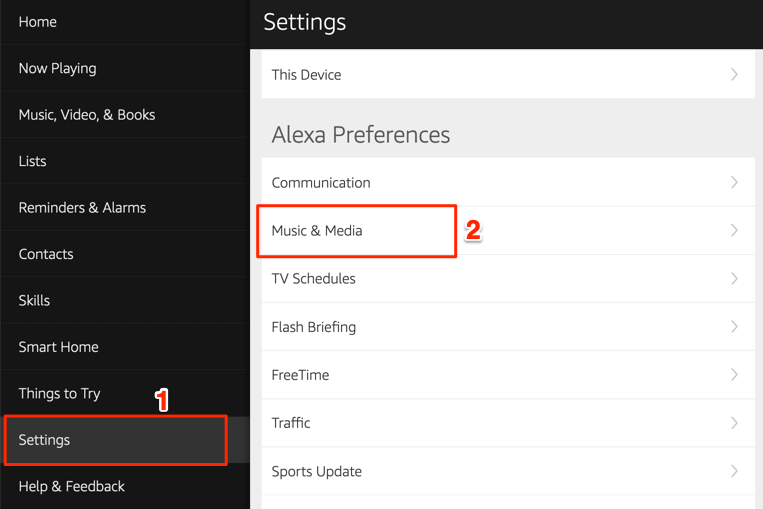
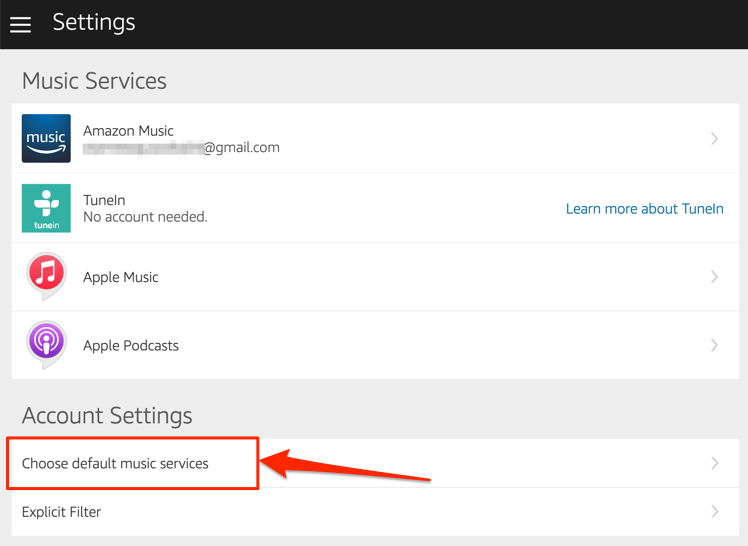
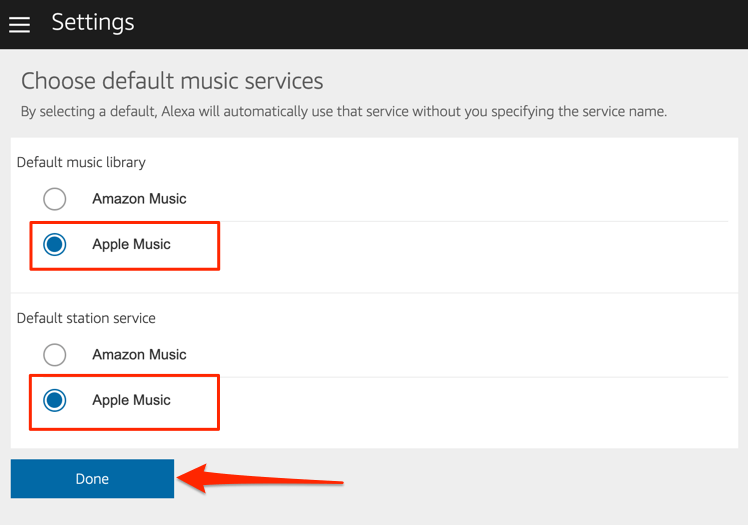
Artık Amazon Firestick'inizde Apple Music aracılığıyla müzik ve radyo istasyonlarını çalabilirsiniz. Apple Music'i açmak ve "Alexa, Apple Music'i çal" demek için Alexa Sesli Uzaktan Kumanda cihazınızdaki mikrofon düğmesini basılı tutun. Bu komut, Fire TV Ekranınızda Apple Music'i açacak ve çalma listelerinizdeki şarkıları karıştıracaktır.
Ayrıca Alexa'ya belirli bir şarkıyı veya albümü çalması talimatını da verebilirsiniz. Fire TV uzaktan kumandanızdaki mikrofon düğmesini basılı tutun ve örneğin "Alexa, Ed Sheeran'ın 'Give Me Love' şarkısını çal" deyin..
Apple Podcast'lerini Fire TV Stick'e bağlama

Alexa ayrıca Apple Podcast'leri de destekliyor. Dolayısıyla, podcast'leri iPhone veya iPad'inizde Apple Podcast'ler aracılığıyla sık sık yayınlıyorsanız, podcast hizmetini Fire TV Stick'inize bağlamanız gerekir. Daha da iyisi, onu Fire TV'nizin varsayılan podcast hizmeti yapın.
Apple Music gibi, Apple Podcast'lerinizi de Amazon Skills web sayfanız veya Amazon Alexa Uygulaması aracılığıyla Amazon hesabınıza bağlayabilirsiniz.
Yöntem 1: Alexa Skills Web Sayfasını kullanın
Apple Podcasts page on the Alexa Skills web sitesi 'ü ziyaret edin ve Etkinleştir 'i seçin. Apple Music'i bağlarken bunu yaptıysanız Apple Kimliği hesabınızda oturum açmanız gerekmeyecektir.
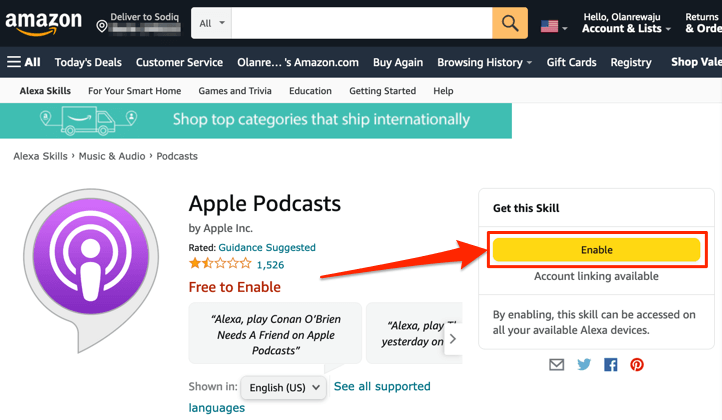
2. Yöntem: Alexa Web Uygulamasından
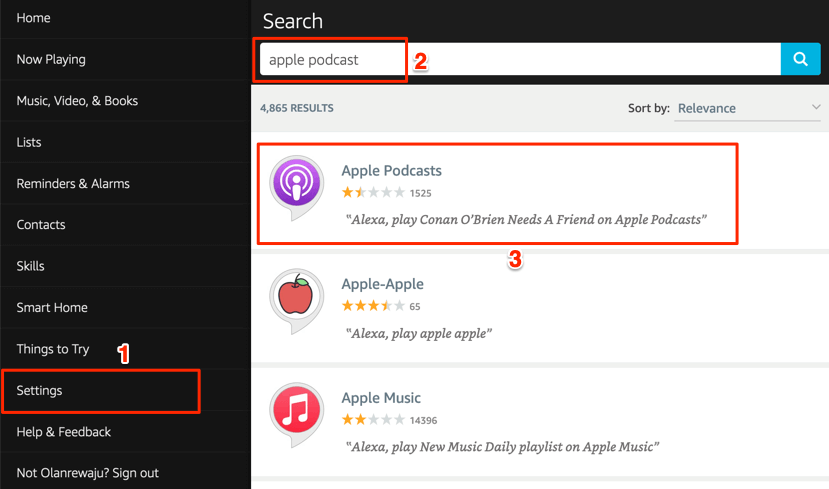
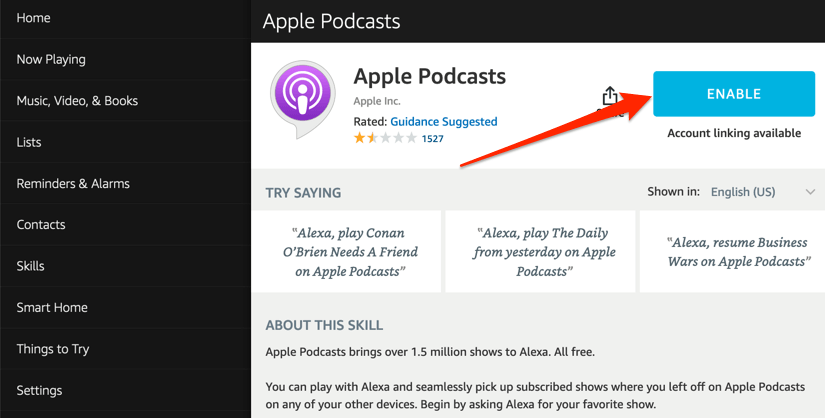
3. Yöntem: Amazon Mobil Uygulamasından
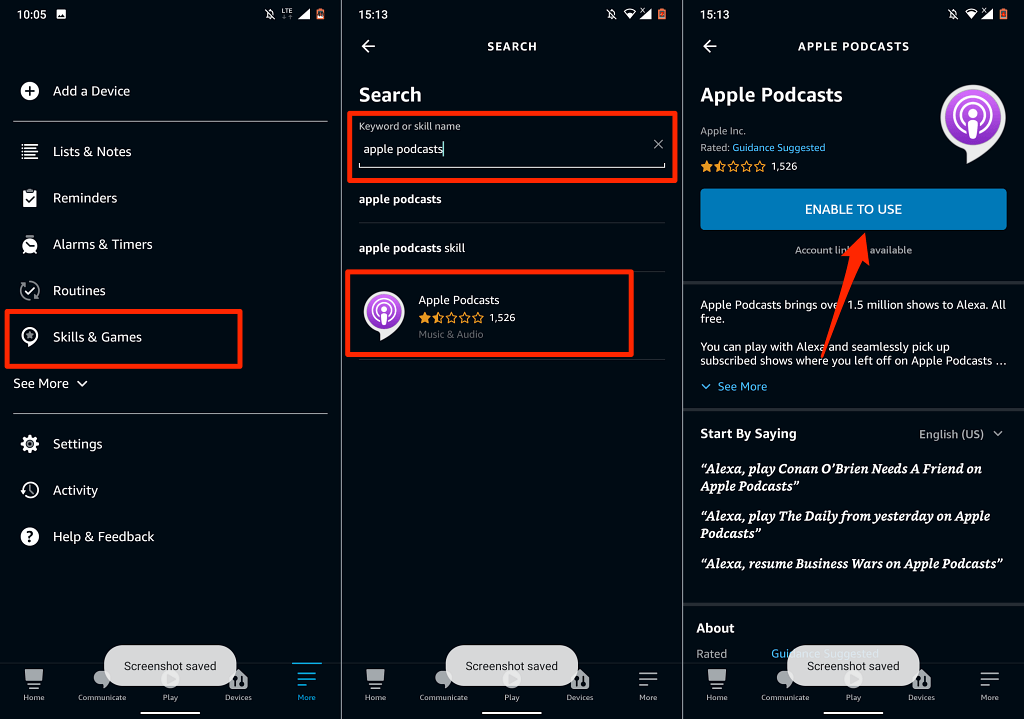
Apple Music ile Alexa Bağlantısını Kaldırma veya Bağlantıyı Kesme
Fire TV Stick'inizde artık Apple Music'e ihtiyacınız yoksa hizmetin Alexa bağlantısını nasıl kaldıracağınız aşağıda açıklanmıştır.
Alexa Uygulaması ayarları menüsünü açın, Müzik ve Podcast'ler 'i seçin, Apple Music 'i seçin, Beceri'yi Devre Dışı Bırak 'a dokunun ve Devre Dışı Bırak'ı seçin .
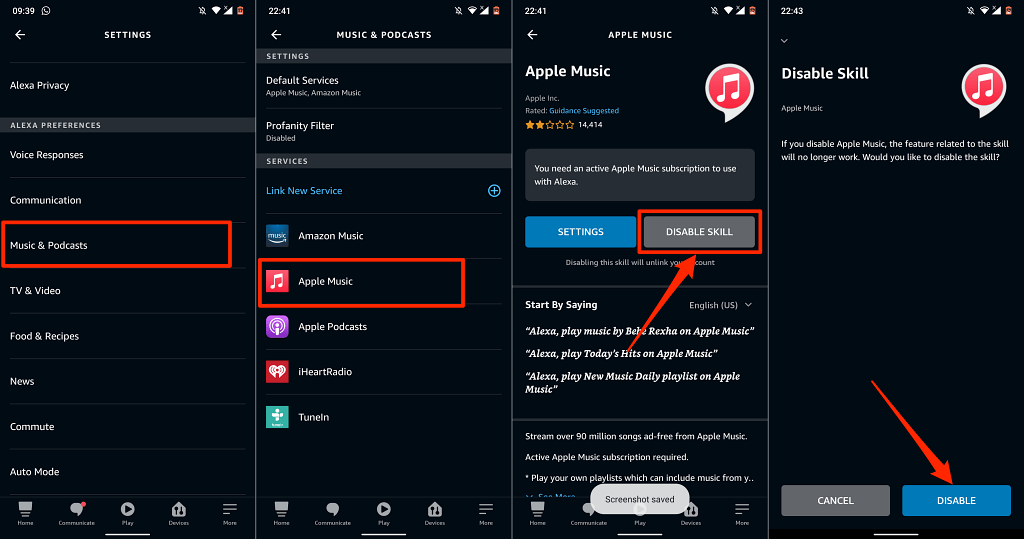
Alternatif olarak, Apple Music Alexa Becerileri web sayfası 'e gidin, Amazon hesabınızda oturum açın ve Devre Dışı Bırak 'ı seçin.
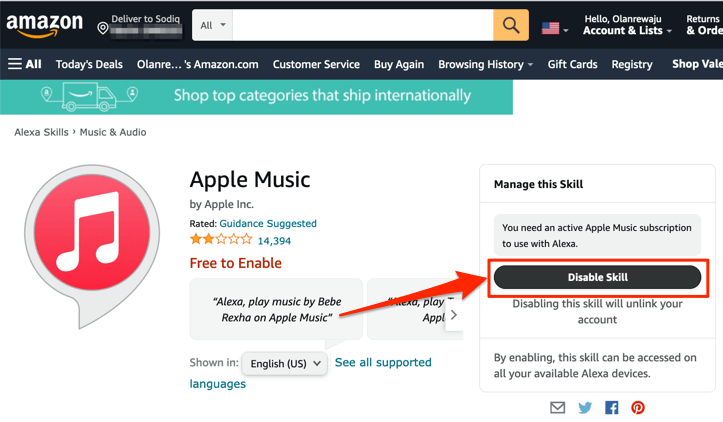
TV'nizde Apple Music ve Podcast'ler
Apple Music Alexa Skill'deki gezinme seçeneklerinin ve özelliklerinin kapsamlı olmadığını belirtmeliyiz. Yalnızca müzik çalabilir/duraklatabilir, kitaplığınızdaki önceki ve sonraki şarkı arasında geçiş yapabilir ve şarkıları beğenebilir/beğenmeyebilirsiniz. Bunlar temel kontrollerdir..
Daha önce de belirtildiği gibi, bu yöntemler tüm Firestick'lerde geçerlidir; ister düşük kaliteli Fire TV Stick Lite ister üst düzey Fire TV Stick 4K Max olsun.
.